Ako nastaviť selektívnu synchronizáciu pre Dropbox
Súkromia Zabezpečenia Dropbox / / March 18, 2020
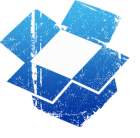
Ak Dropbox používate v práci, existuje veľká šanca, že nechcete sťahovať obsah zo všetkých svojich priečinkov. Niektoré z vašich priečinkov Dropbox môžu obsahovať osobné údaje alebo položky nevhodné pre vaše konkrétne pracovisko. Aby sme sa tomu vyhli, môžeme použiť Dropbox Selektívna synchronizácia. Selektívna synchronizácia udrží vaše dáta zálohované v cloudu Dropbox, ale zabráni konkrétnemu počítaču v sťahovaní súborov, ktoré považujete za nevhodné.
Čo je presne selektívna synchronizácia?
Predvolene, Dropbox je nastavená na synchronizáciu všetkých priečinkov Dropbox s počítačom. Môžete to zmeniť pomocou selektívnesync počas inštalácie Dropboxu, ale môžete ho zmeniť aj neskôr. Selektívna synchronizácia robí presne to, čo znie. Umožňuje vám vybrať, ktoré priečinky z cloudového úložiska Dropbox chcete stiahnuť do počítača, ktorý je synchronizovaný s účtom Dropbox.
Ako už bolo povedané, môže sa to hodiť pri práci, ale môže to byť užitočné aj v mnohých ďalších situáciách - napríklad v škole. Alebo možno máte jeden konkrétny súbor Dropbox s 10 GB + dát v ňom, a nemusíte ho synchronizovať; stačí vypnúť jednu preplnenú zložku!
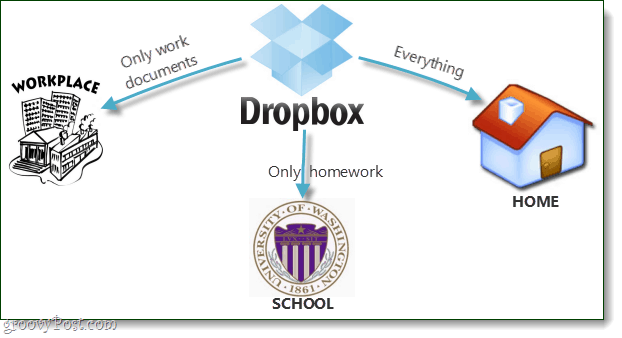
Ste pripravení ju nastaviť? Poďme na to!
Krok 1
Za predpokladu, že už máte Dropbox je nainštalovaný a beží, Kliknite pravým tlačidlom myši ikonu Dropbox na paneli úloh. Z zobrazenej ponuky vybraťPreferencie…
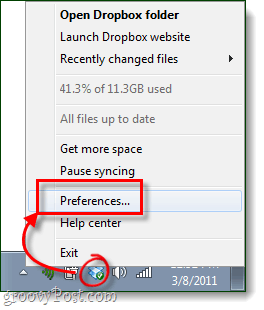
Krok 2
V okne Predvoľby Dropboxu cvaknutie Pokročilé a potom cvaknutie Selektívna synchronizácia… Tlačidlo.
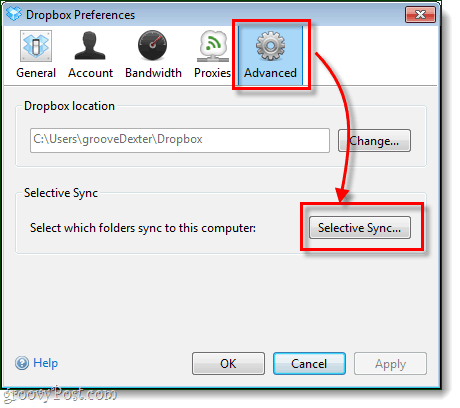
Krok 3
Tu je zábavná časť. Prejdite si všetky svoje priečinky Dropbox a nechajte ich kontrolované tie, ktoré chcete stiahnuť. Akýkoľvek nezaškrtnutý priečinok zostane v cloudu Dropbox a nebude stiahnutý do počítača. Ak už priečinok bol stiahnutý, jeho kontrola sa zruší, lokálne sa odstráni z vášho počítača, ale bude pretrvávať online vo vašom účte Dropbox.
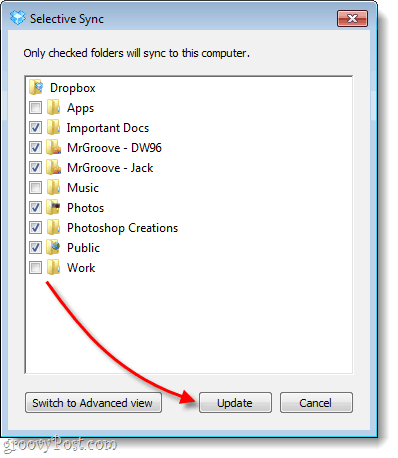
Krok 4
Dropbox zobrazí potvrdzujúcu správu, aby bola bezpečná. cvaknutieOK uložte zmeny.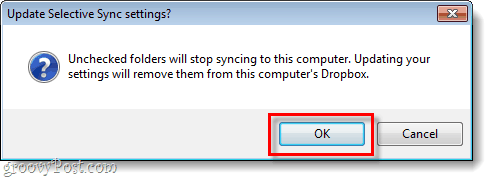
Hotový!
Teraz máte Selektívna synchronizácia nastaviť v počítači. Tento proces budete musieť zopakovať pre každý počítač, v ktorom chcete nastaviť synchronizáciu Dropboxu, pravdepodobne ho však budete chcieť prispôsobiť každému z nich.
